Win7電腦安裝打印機顯示無法找到打印機驅動程序包要求的核心驅動程序包
win7系統目前依舊是最為穩定的Windows操作系統,許多老電腦用戶依舊使用著這款操作系統。而最近有不少用戶在使用win7電腦安裝打印機的時候遇到了無法找到打印機驅動程序包要求的核心驅動程序包,這樣要怎么解決呢?下面小編就帶著大家一起看看吧!
操作方法:
1、win7安裝打印機驅動時出現”無法找到打印機驅動程序包要求的核心驅動程序包”,一般是因為原生系統的自帶驅動被剔除所致,這樣我們第一步就是要恢復出這些缺失的文件,從這個地址下載原生win7的驅動目錄文件C:WINDOWSSystem32DriverStoreFileRepository;
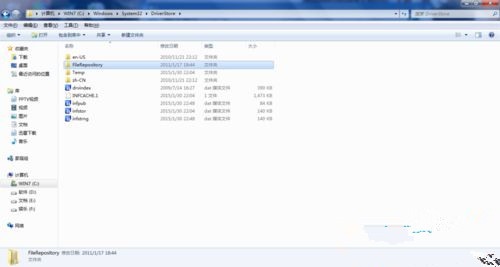
2、打開C:WINDOWSSystem32DriverStore,右擊FileRepository目錄,選擇”管理員取得所有權“;
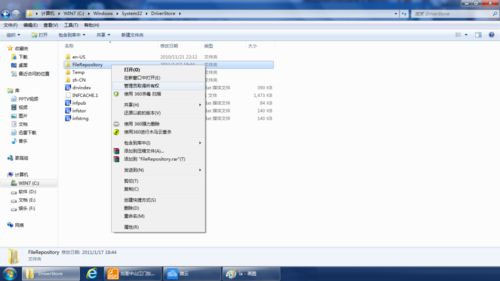
3、之后就會出現一個命令行窗口,飛快地執行著操作,這需要最多5分鐘時間的等待;
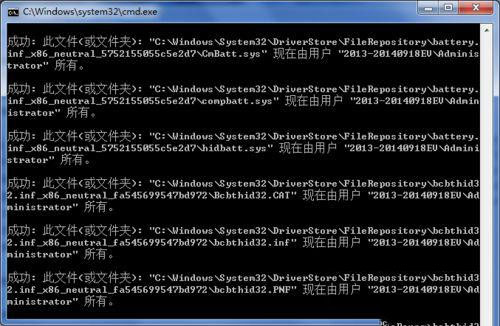
4、命令行窗口消失后,就可以開始復制下載的文件了;為了提高效率,可以采用直接解壓的方式,用WinRAR等軟件打開下好的rar文件,單擊FileRepository目錄(不要點進去),把它解壓到C:WINDOWSSystem32DriverStore(就是第2步中的目錄),確定,并在覆蓋提示中點”全部選是“,這時自帶驅動文件就開始復制到系統目錄中去了。(當然如果怕出錯,可以先解壓到另一個地方,然后再復制);
5、完成后就可以用Win7自帶的添加打印機功能來安裝驅動了,點開始菜單-設備和打印機,在彈出的窗口中選”添加打印機“-”添加本地打印機”,就到了下面這個框;本人的打印機采用USB線與電腦相連,故選擇下面這項,看官請注意根據打印機的實際接口情況來選擇;

6、接下來是選擇打印機型號了,這個按需操作,如果是系統自帶了驅動的打印機,都能從中找到對應型號的;
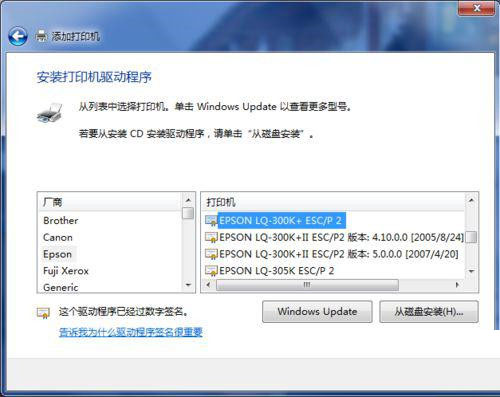
7、點”下一步“,系統開始安裝驅動,如無意外,這時就不會出現找不到核心驅動神馬的錯誤了;另外,如果接下來系統給出好幾個驅動程序,詢問要安裝哪一項,最好選路徑是FileRepository的那項;
8、當彈出“共享打印機”的窗口時,說明打印機驅動終于安裝成功了,驅動程序的問題得以圓滿解決。
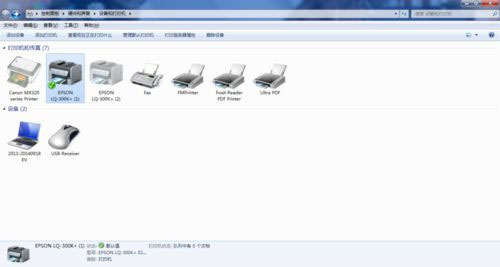
到這里本文關于win7系統安裝打印機出現”無法找到打印機驅動程序包要求的核心驅動程序包”的解決方法就結束了,如果你的電腦也遇到了這種情況,可以試試上面的方法哦。
相關文章:
1. UOS系統怎么滾動截圖? UOS滾動截圖的使用方法2. Win11家庭版怎么升級專業版 Win11家庭版升級W專業版教程3. 通過修改注冊表來提高系統的穩定安全讓計算機堅強起來4. 統信uos怎么顯示隱藏文件? uos文件管理器隱藏文件的顯示方法5. 更新FreeBSD Port Tree的幾種方法小結6. 統信uos操作系統怎么激活? 統信UOS系統家庭版激活教程7. 統信uos系統怎么進行打印測試頁和刪除打印機?8. Win8系統有雜音怎么處理?Win8系統有雜音處理辦法9. AIX上克隆rootvg的操作方法 10. 如何純凈安裝win10系統?uefi模式下純凈安裝win10系統圖文教程

 網公網安備
網公網安備